Bijgewerkt april 2024: Stop met het krijgen van foutmeldingen en vertraag uw systeem met onze optimalisatietool. Haal het nu bij deze link
- Download en installeer de reparatietool hier.
- Laat het uw computer scannen.
- De tool zal dan repareer je computer.

Wsappx is een proces dat op de achtergrond op uw Windows 10/8-computer wordt uitgevoerd als onderdeel van de Windows Store en het Universal Application Platform van Microsoft.
Meestal bestaat wsappx uit twee afzonderlijke achtergrondservices: AppX Deployment Service (AppXSVC) en Client License Service (ClipSVC) in Windows 10. Als u Windows 8 gebruikt, ziet u AppXSVC en WSService (Windows Store Service).
Wsappx wordt gebruikt om Store-apps te installeren, bij te werken en te verwijderen, dus je hebt ze niet meer nodig nadat je alle updates hebt geïnstalleerd.
Wat maakt dat de wsappx veel CPU en geheugen gebruikt?
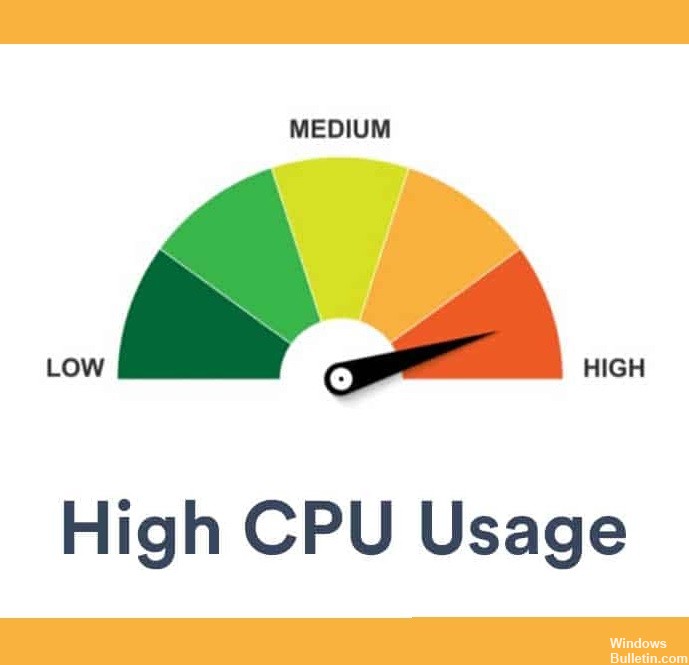
In Windows 10 heeft het wsappx-proces subprocessen die bekend staan als Client License Service of ClipSVC en AppX Deployment Service of AppXSVC.
De ClipSVC-service zorgt voor licentie- en piraterijbeveiliging voor apps in de Store, en de AppXSVC-service implementeert apps, zodat deze elke keer wordt uitgevoerd wanneer u een app installeert, bijwerkt of verwijdert. Dus als u een van deze services uitschakelt, werken de apps in de Store niet meer.
Als de subprocessen actief en actief zijn, neemt de belasting van het wsappx-proces toe. Hoewel wsappx een belangrijk systeemproces is, zou het niet altijd aan moeten staan. Het is alleen nodig als u apps uit de winkel wilt installeren, bijwerken of verwijderen.
Hoe het probleem van hoog CPU- en geheugengebruik van wsappx op te lossen?
Update april 2024:
U kunt nu pc-problemen voorkomen door deze tool te gebruiken, zoals u beschermen tegen bestandsverlies en malware. Bovendien is het een geweldige manier om uw computer te optimaliseren voor maximale prestaties. Het programma repareert met gemak veelvoorkomende fouten die op Windows-systemen kunnen optreden - urenlange probleemoplossing is niet nodig als u de perfecte oplossing binnen handbereik heeft:
- Stap 1: Download PC Repair & Optimizer Tool (Windows 10, 8, 7, XP, Vista - Microsoft Gold Certified).
- Stap 2: klik op "Start scannen"Om registerproblemen met Windows te vinden die pc-problemen kunnen veroorzaken.
- Stap 3: klik op "Herstel alles"Om alle problemen op te lossen.
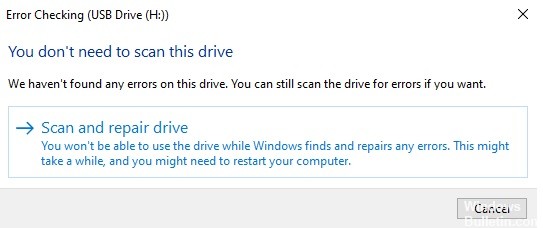
Een harde schijfcontrole uitvoeren
- Dubbelklik op uw bureaublad op het pictogram "Deze computer" om Windows Verkenner te openen.
- Klik met de rechtermuisknop op een partitie, zoals de H-schijf, en selecteer de optie "Eigenschappen".
- Klik in het dialoogvenster dat verschijnt op het tabblad "Extra" en klik vervolgens op de knop "Controleren".
- Selecteer vervolgens de optie "Schijf scannen en repareren".
- Wacht tot de bewerking is voltooid. Herhaal stap 1 en stap 2 voor alle andere partities.
Apparaatstuurprogramma's handmatig bijwerken

- Klik met de rechtermuisknop op de Start-knop en selecteer Device Manager.
- Het venster Apparaatbeheer verschijnt.
- Zoek de beeldschermadapters en vouw ze uit.
- Klik vervolgens met de rechtermuisknop op de vermelde opties en selecteer Stuurprogramma's bijwerken.
- Selecteer in de Driver Update Wizard de optie Automatisch controleren op bijgewerkte stuurprogramma's en Windows 10 begint op uw computer en internet te zoeken naar de nieuwste softwarestuurprogramma's voor uw apparaat.
Schakel de Windows Store uit met behulp van de register-editor
- Typ in Windows 10 Regedit in de zoekbalk en druk op Enter om de register-editor te openen.
- Navigeer naar de locatie: HKEY_LOCAL_MACHINE\NSOFTWARE\Npolicies\Microsoft\NWindowsStore.
- Klik op WindowsStore in het linkerdeelvenster en klik met de rechtermuisknop op een leeg gebied in het rechterdeelvenster om Nieuw > DWORD-waarde (32 bit) te selecteren. Noem deze nieuw gemaakte sleutel RemoveWindowsStore.
- Dubbelklik op de RemoveWindowsStore-toets en typ 1 onder de gegevenswaarde. Klik op de knop OK en start uw computer opnieuw op.
Expert Tip: Deze reparatietool scant de repositories en vervangt corrupte of ontbrekende bestanden als geen van deze methoden heeft gewerkt. Het werkt goed in de meeste gevallen waar het probleem te wijten is aan systeembeschadiging. Deze tool zal ook uw systeem optimaliseren om de prestaties te maximaliseren. Het kan worden gedownload door Hier klikken
Veelgestelde Vragen / FAQ
Waarom verbruikt wsappx zoveel CPU?
Doorgaans verbruikt de wsappx-service slechts een aanzienlijke hoeveelheid CPU wanneer uw computer Store-applicaties installeert, verwijdert of bijwerkt. Dit kan gebeuren wanneer u een app installeert of verwijdert, of wanneer de Store automatisch apps op uw systeem bijwerkt.
Waarom is mijn CPU- en geheugengebruik zo hoog?
Sluit alle actieve programma's/toepassingen die u niet nodig hebt. Als uw computer veel geheugen gebruikt, kunt u proberen een aantal programma's en toepassingen te sluiten die onnodig actief zijn om dit probleem op te lossen.
Kan Wsappx worden gestopt?
Het WSAPPX-proces is gekoppeld aan de Windows Store. In Windows 10 is de Windows Store een belangrijke applicatie. Daarom kunt u het niet uitschakelen via Windows Services of het Configuratiescherm. De enige manier om het uit te schakelen, is door de lokale Groepsbeleid-editor te gebruiken.


